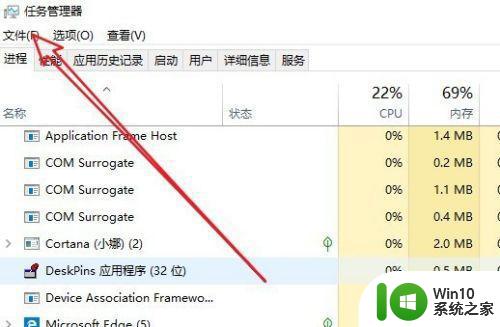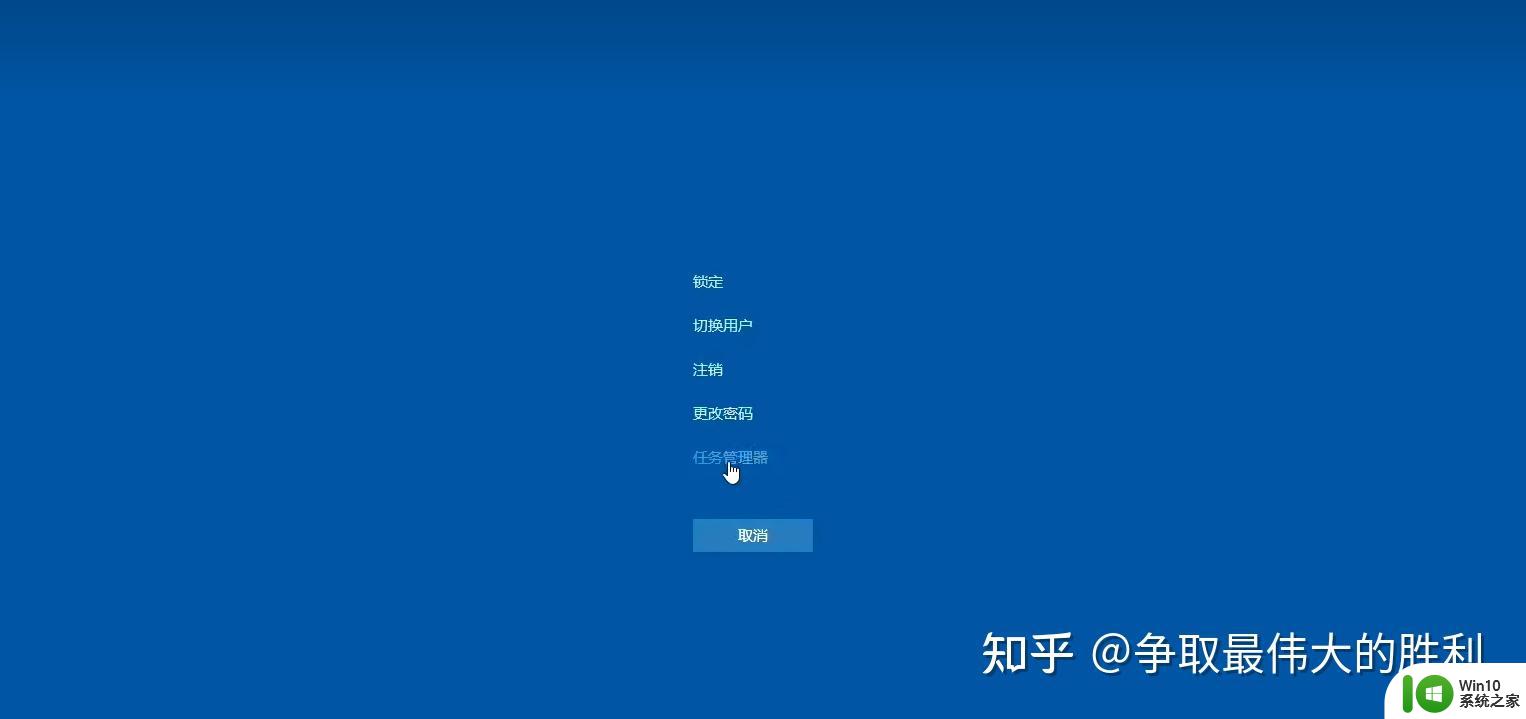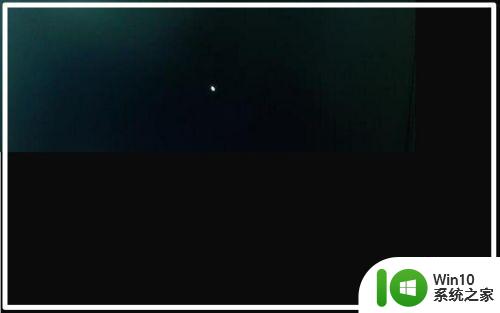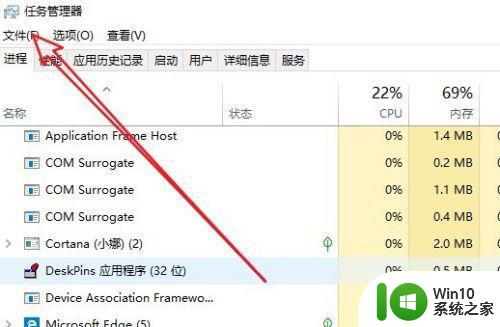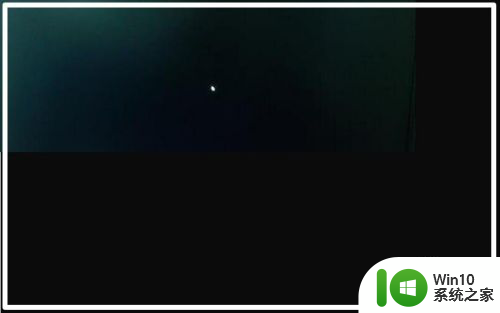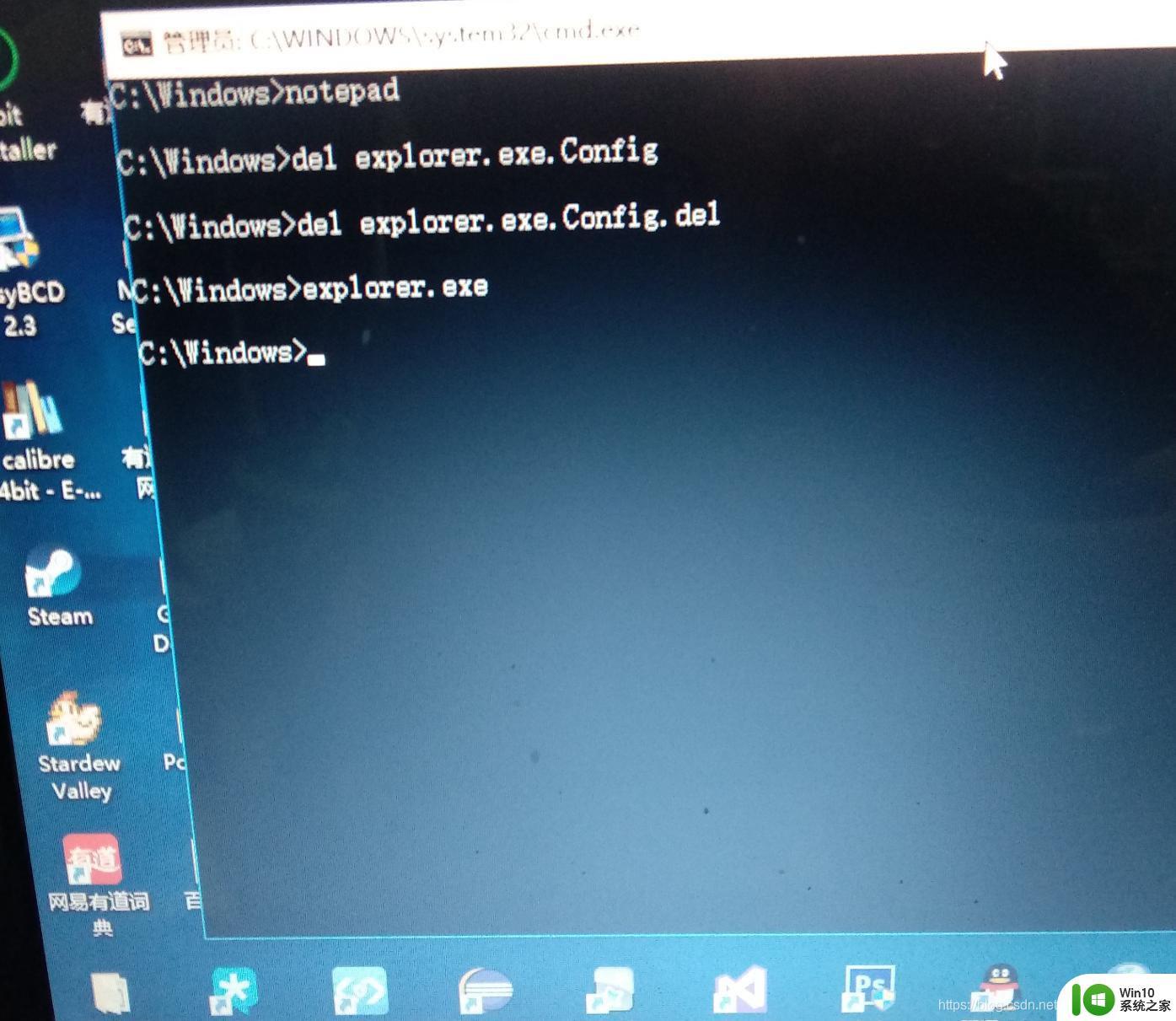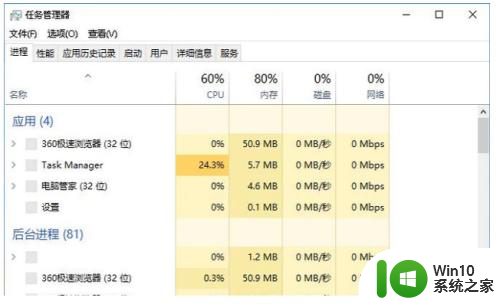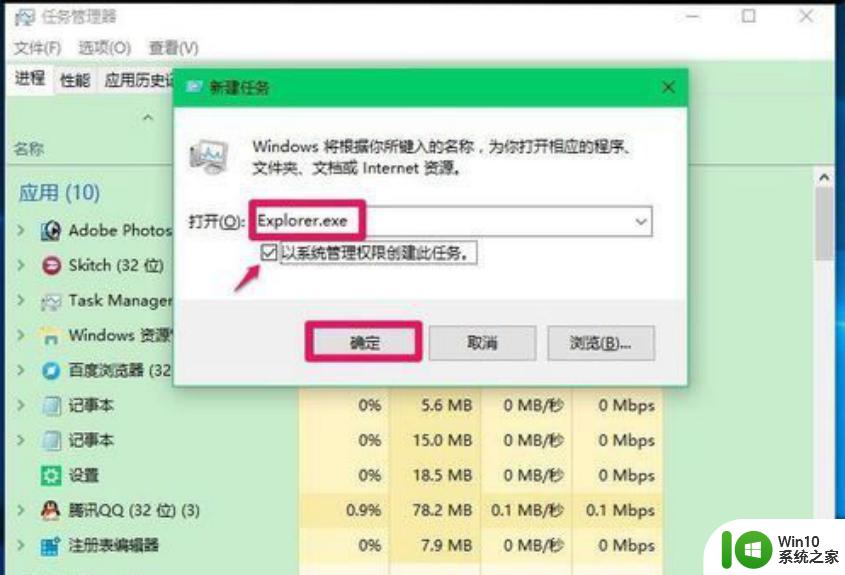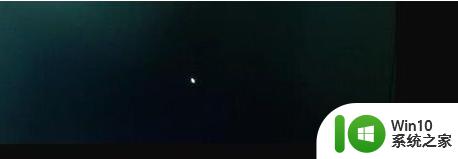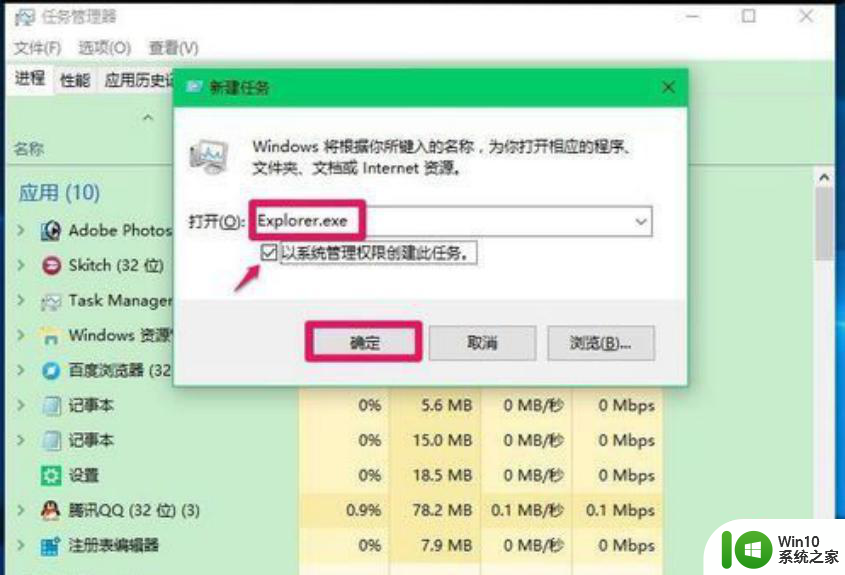window10重置系统黑屏只有鼠标怎么办 window10重置系统出现黑屏只有鼠标的解决方法
window10重置系统黑屏只有鼠标怎么办,当我们在使用Windows10系统时,有时候会遇到重置系统后出现黑屏只有鼠标的情况,这种情况让人感到非常困扰,但是不用担心这个问题是可以解决的。在接下来的文章中,我们将会为大家介绍一些解决方法,让你轻松摆脱这个烦恼。
1、首先按下Ctrl+Alt+Del快捷键,然后点击任务管理器。
然后在打开的窗口中点击文件,在下拉菜单中点击运行,输入:explorer.exe,点击以系统管理权限创建此任务打勾,再点击:确定,此时系统桌面图标恢复。
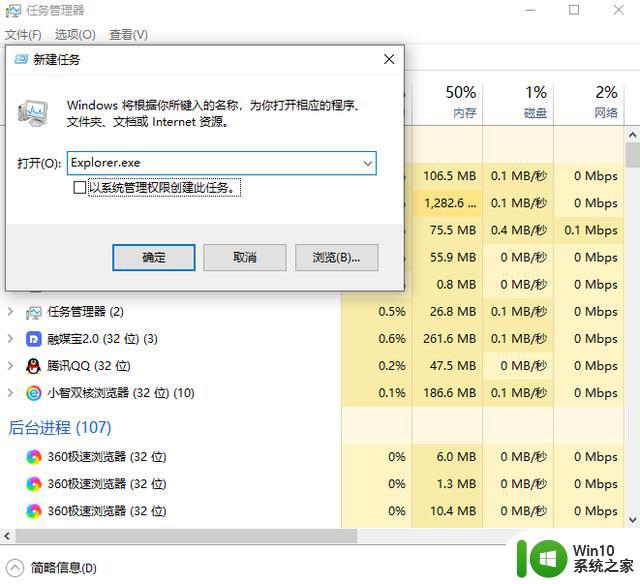
2、在电脑搜索栏中输入regedit命令,点击regedit运行命令,然后系统注册表编辑器界面。
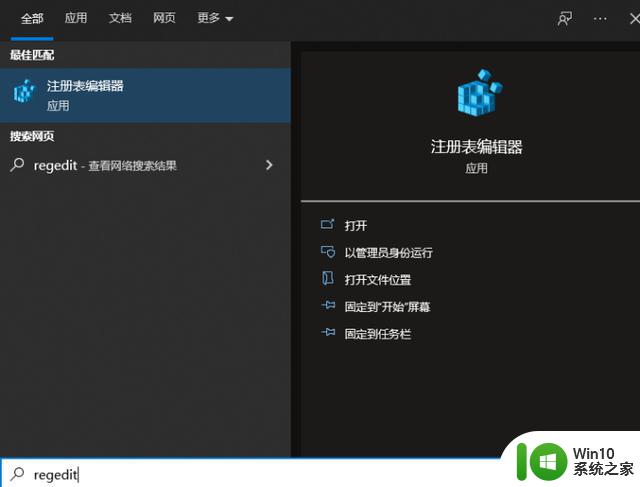
3、在打开的注册表编辑器窗口,依次展开:
HKEY_Local_MACHINESoftwareMicrosoftWindows NTCurrentVersionWinlogon
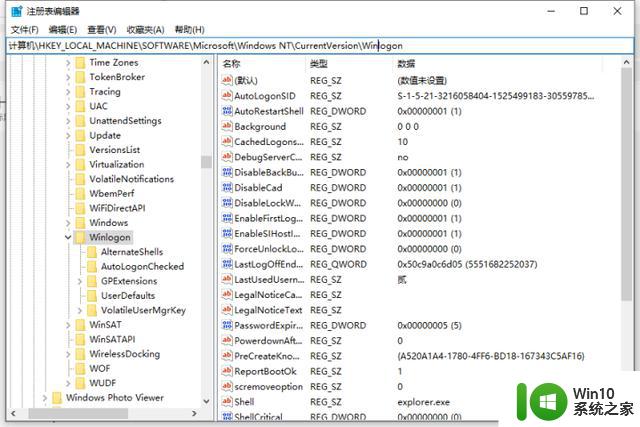
4、左键单击:Winlogon,找到Shell,左键双击Shell,如果Shell的数值数据为:explorer.exe,则是正确的,如果不是explorer.exe,则把Shell的数值数据更改为:explorer.exe,最后点击确定重启就可以了。
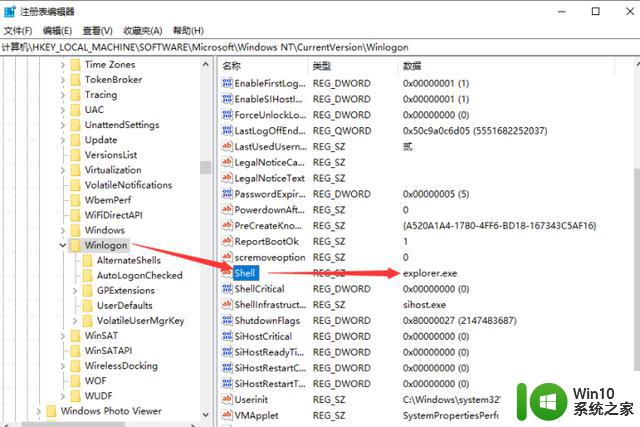
以上就是Windows 10重置系统黑屏只有鼠标怎么办的全部内容,如果你遇到这种情况,可以根据小编的操作来解决,非常简单快速,一步到位。